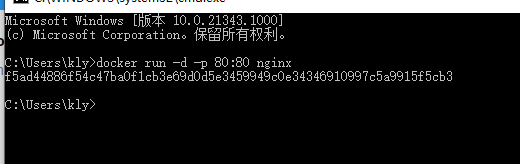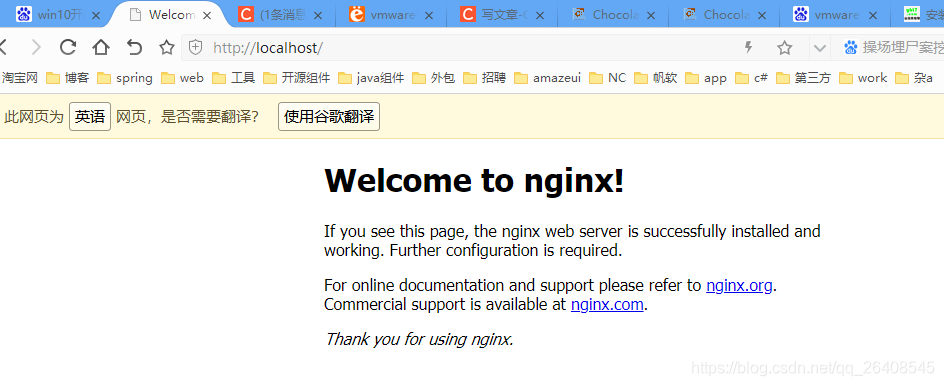window安装dockers desktop以及vmwame与docker desktop共存解决
1 各自环境要求介绍
1)docker desktop 要求win10启动虚拟化
安装注意事项:切记不要直接安装该软件:docker desktop 对该软件有些其他的依赖
若纯粹开发试验:建议你升级windows为预览版(详见vmwame的第二个要求),然后再操作;
若你想稳定的电脑(不建议你升级)
注意:开启虚拟化:必须操作:决定性依赖:具体操作步骤百度:开启hyper-v
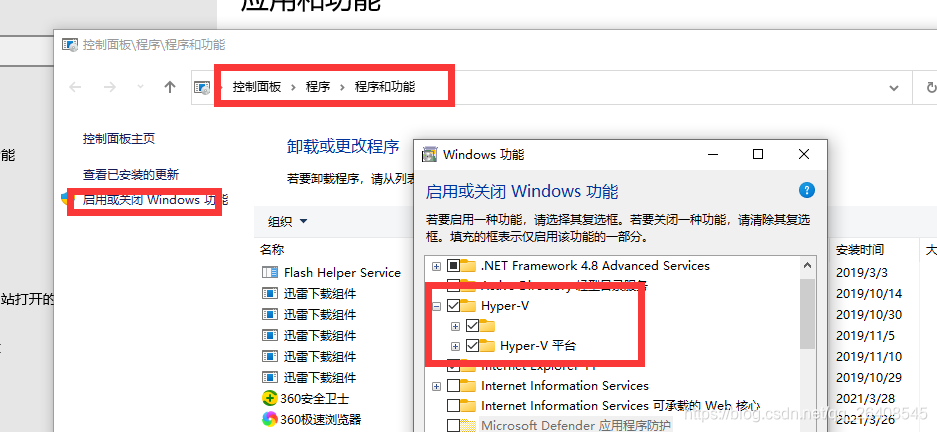
**1)非常关键:**以管理员启动pwoershell:运行命令:choco install docker-desktop
参考:https://chocolatey.org/packages/docker-desktop,pwoershell会为你解决相关依赖的安装;
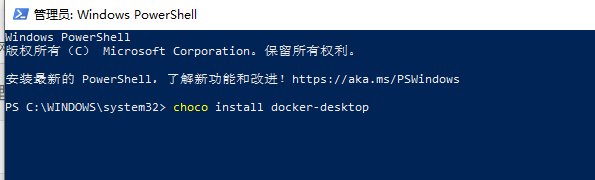
整个过程大概需要1个小时:耐心等待
2)可选操作:安装wsl2
在 Windows 10 上安装适用于 Linux 的 Windows 子系统 (WSL) | Microsoft Docs
https://docs.microsoft.com/zh-cn/windows/wsl/install
PowerShell运行:wsl --install
- 安装完成后的可选配置:
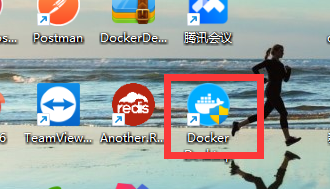
- 开启镜像仓库功能:(推荐开启,推送镜像到本地使用)Expose daemon on tcp://localhost:2375 without TLS
2)使用WSL 2做docekr的底层依赖(不推荐开启,电脑内存16G+可考虑):Use the WSL 2 based engine
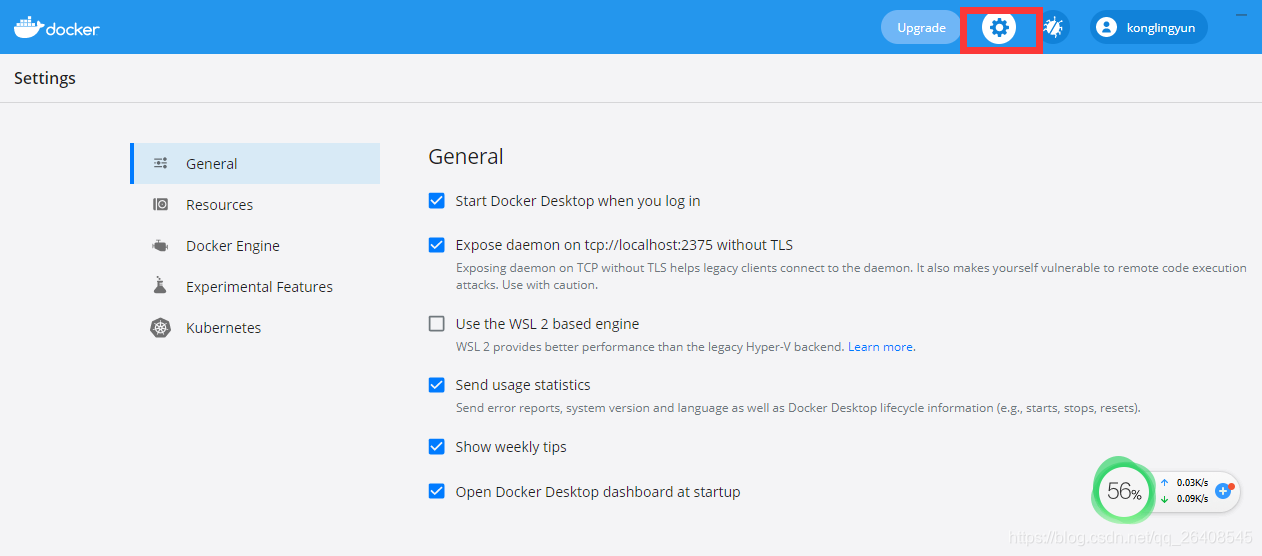
2) vmwame 启动虚拟化对电脑有3个要求
2.1 vmware 需要 15.5+(我安装的16,若有老版本vmware,直接覆盖安装)
安装时有个兼容虚拟化的选项:必须勾选下图2个选项
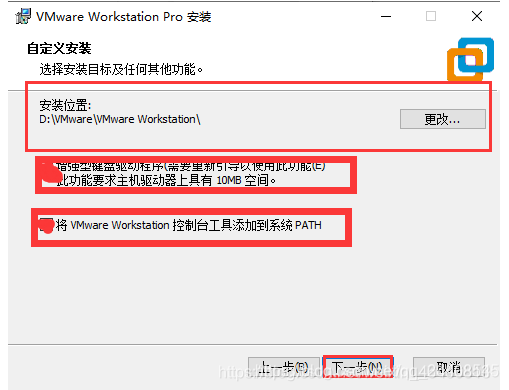
然后更改虚拟机的兼容性为16:如下图操作
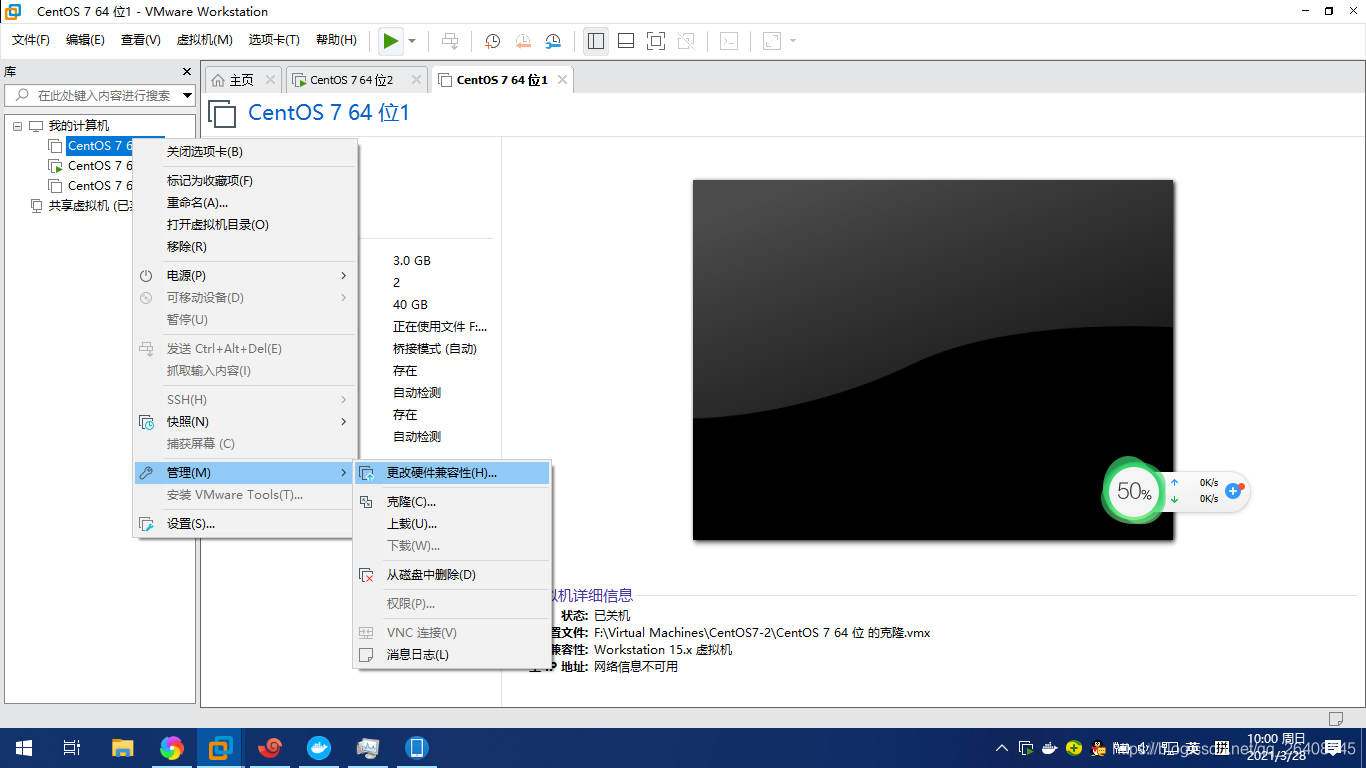
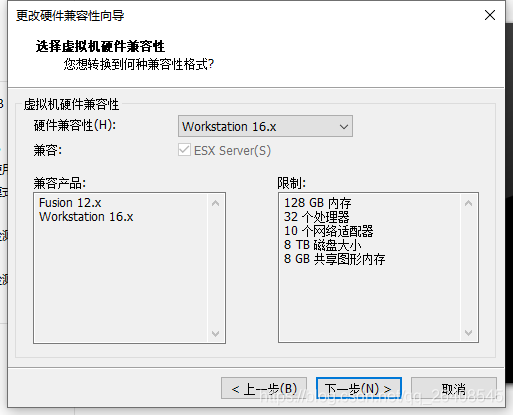
2.1) 要求win10的内核版本 10.0.19+以上
目前(2021-03-28)win10稳定版都没达到该版本,需用户开启预览计划
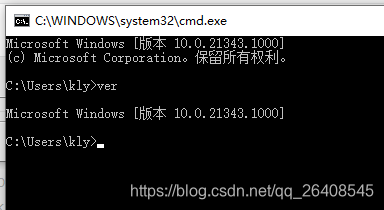
开启该功能需要windows账户需越狱注册,就不做介绍了
开启步骤详见:百度经验:
https://jingyan.baidu.com/article/454316abdc89f7f7a7c03ac9.html
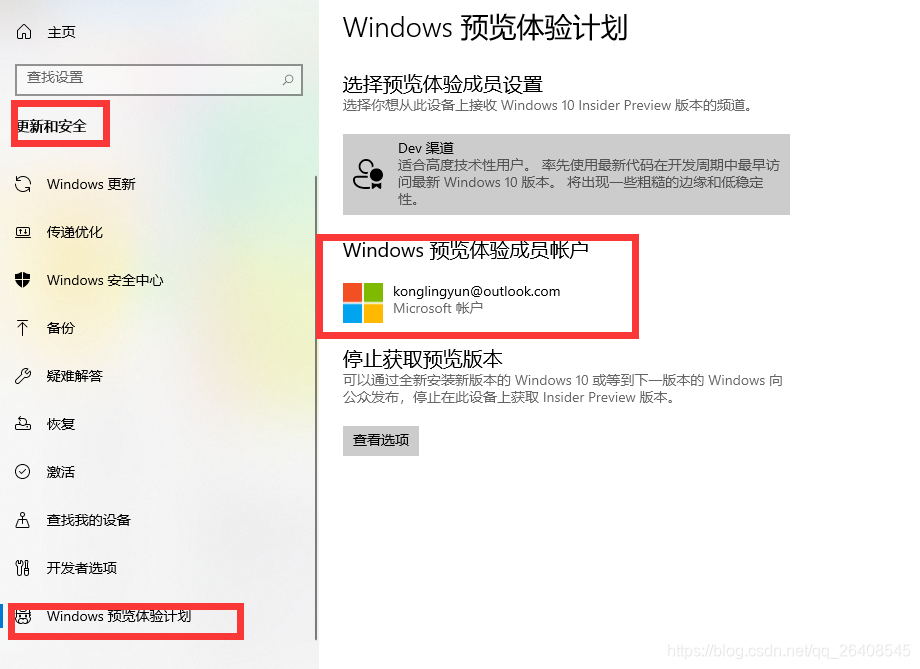
切即:开启成功需更新系统:点击windows 更新(如下图)
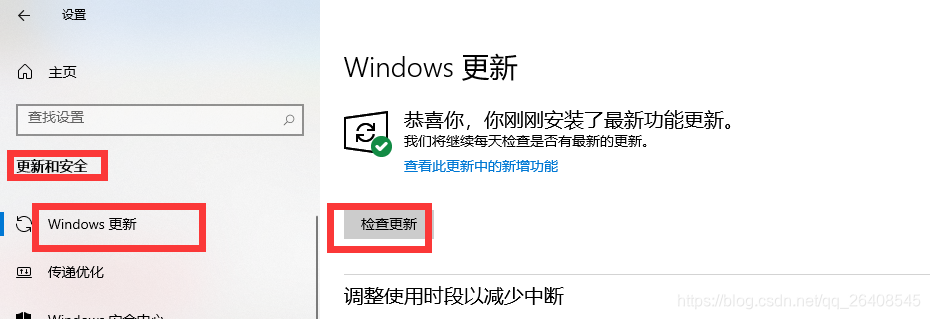
跟新完成后:运行ver 查看windows内核版本10.0.19+以上
2.2 要求本机开启虚拟话:具体操作步骤百度:开启hyper-v
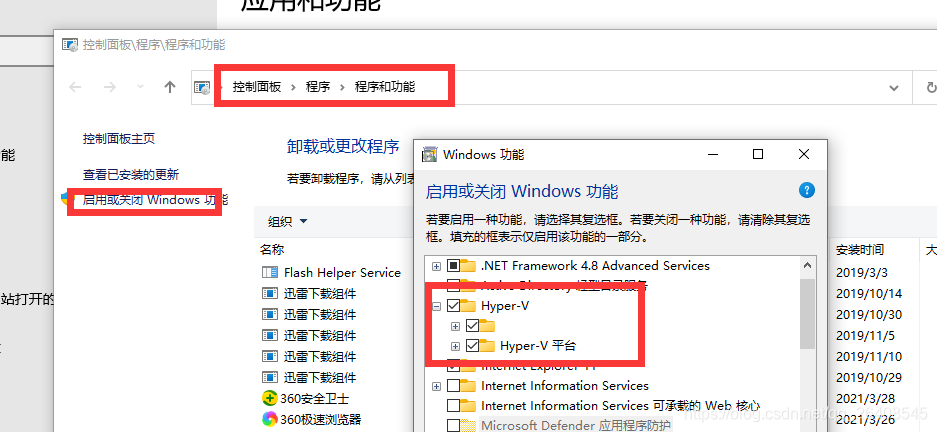
2.3 要求cpu的代数大于4代以上,估计只有古董机器不行(我2013年买的电脑cpu都6代)
环境配置好了即可在windows下测试了
cmd 运行:docker info
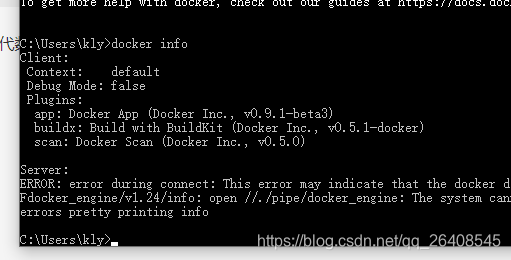
cmd 运行:docker run -d -p 80:80 nginx